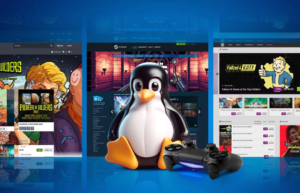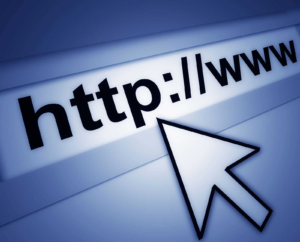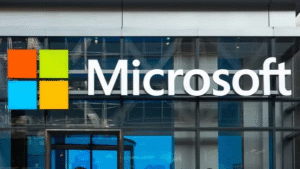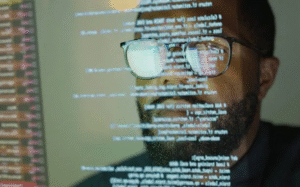¿Te imaginas apagar la pantalla o suspender tu PC con una sola tecla?
Eso no solo es posible en Linux, sino que es una de las grandes ventajas de este sistema operativo para quienes buscan eficiencia y rapidez en el día a día.

🎯 ¿Por qué usar accesos directos personalizados?
Usar el teclado para tareas comunes como suspender, bloquear, lanzar apps, o mover ventanas ahorra tiempo, clics y concentración.
🧠 Ventajas principales:
- ⚡ Agilidad: haces acciones en segundos, sin mover el mouse
- 🧼 Enfoque: no interrumpes tu flujo de trabajo
- 💡 Ergonomía: menos desplazamiento de mano
- 🤖 Automatización: controlas funciones del sistema o scripts
🛠️ Ejemplo práctico: suspender tu sistema con una tecla
Vamos al grano. Supongamos que quieres que presionar Super + S (la tecla «Windows» + S) suspenda tu computadora al instante.
💻 ¿Qué comando usamos para suspender?
En la mayoría de distros (como CachyOS, Arch, Ubuntu, Fedora), puedes suspender el sistema con:
systemctl suspend
Este comando detiene el sistema en RAM, apaga pantalla y discos, y deja todo listo para reanudar rápido.
🧭 Cómo asignar ese comando a una tecla (ejemplo con KDE Plasma)
- Abre Preferencias del Sistema
- Ve a Atajos de Teclado → Atajos Personalizados
- Haz clic en Editar → Nuevo → Atajo Global → Comando/Acción de URL
- Ponle un nombre, por ejemplo:
Suspender - En «Comando» escribe:
systemctl suspend - En la pestaña «Atajo», haz clic en «Ninguno» y presiona la combinación deseada, por ejemplo
Meta + Sen mi caso uso Ctrl+alt+s - Aplica los cambios.
¡Listo! Ahora con una sola tecla o convinacion de teclas, tu sistema se suspende rapidamente por si la policia, el fbi o tu esposa te quieren quitar la laptop.
🧑💻 ¿Qué otros comandos útiles puedo mapear ? Puede variar segun la distro que uses.
*Meta = Tecla Windows (En linux le dicen Meta, antiguamente era tecla Alt o supr pero ya no)
| Acción | Comando | Sugerencia de tecla |
|---|---|---|
| Bloquear pantalla | loginctl lock-session o `loginctl lock-session $(loginctl | Meta + L |
| Apagar el sistema | systemctl poweroff | Ctrl + Alt + Shift + P |
| Reiniciar | systemctl reboot | Ctrl + Alt + Shift + R |
| Apagar pantalla (en X11) | xset dpms force off | Meta + Shift + M |
| Lanzar terminal | konsole o alacritty | Meta + T |
| Lanzar navegador | brave o firefox | Meta + W |
| Mostrar escritorio | Script o atajo según entorno | Meta + D |
🧰 Tabla de Atajos de Teclado Predeterminados en CachyOS (KDE Plasma)
| Categoría | Atajo de Teclado | Acción |
|---|---|---|
| Menú y Lanzadores | Super | Abre el menú de aplicaciones |
Alt + F2 / Alt + Space | Ejecutar comando (KRunner) | |
Ctrl + Esc | Abre el monitor del sistema (KSysGuard o equivalente) | |
| Gestión de Ventanas | Alt + F4 | Cierra la ventana activa |
Alt + Tab | Cambiar entre ventanas | |
Alt + Shift + Tab | Cambiar entre ventanas (inverso) | |
Meta + Alt + Flechas | Mover foco entre ventanas (arriba, abajo, izquierda, derecha) | |
Meta + PageUp / PageDown | Maximizar / minimizar ventana | |
| Escritorios y Actividades | Ctrl + F1 a F4 | Cambiar a escritorio virtual 1 al 4 |
Meta + Tab | Cambiar de actividad | |
Meta + Shift + Tab | Cambiar a actividad anterior | |
Ctrl + F12 | Mostrar el escritorio (peek) | |
| Zoom y Efectos | Meta + = / - / 0 | Acercar / alejar / resetear el zoom del escritorio |
| Widgets y Escritorio | Alt + D, A | Agregar widget al escritorio |
Alt + D, R | Quitar widget | |
Alt + D, L | Bloquear / desbloquear widgets | |
Alt + D, T | Ejecutar aplicación del widget | |
| Edición de Texto y Archivos | Ctrl + C / X / V / Z / Y | Copiar, cortar, pegar, deshacer, rehacer |
Ctrl + A / F / P / S / W | Seleccionar todo, buscar, imprimir, guardar, cerrar documento | |
| Gestión de Archivos | F2 | Renombrar elemento seleccionado |
Delete / Shift + Delete | Mover a la papelera / eliminar permanentemente | |
Alt + ← / → / ↑ | Atrás / adelante / subir carpeta | |
| Multimedia | (Teclas multimedia del teclado) | Subir/bajar volumen, silenciar, brillo (configurable si no están mapeadas) |
| Sistema (opcionales) | systemctl suspend (si lo asignas) | Suspender el sistema (puedes asignarlo a Meta + S, por ejemplo) |
loginctl lock-session (asignable) | Bloquear la pantalla manualmente |
📝 Notas:
- Meta y Super se refieren a la tecla Windows (entre
CtrlyAlt) - Puedes personalizar o desactivar cualquier atajo desde:
Preferencias del sistema > Atajos de teclado - Algunos atajos como
Alt + D, Ason combinaciones secuenciales, no simultáneas (presionar una, luego la otra)
🧠 ¿Y si uso otro entorno de escritorio?
🔹 GNOME (Ubuntu, Fedora)
- Ve a Configuración → Teclado → Atajos Personalizados
- Agrega uno nuevo, con nombre y comando (
systemctl suspend) - Asigna la tecla deseada
🔹 XFCE, LXQt, Cinnamon, i3, Hyprland
Todos tienen forma de mapear atajos. Puedo ayudarte según el escritorio que uses.
🔐 ¿Y permisos para systemctl suspend?
En la mayoría de escritorios, si usas un entorno con sesión de usuario y systemd, puedes ejecutar systemctl suspend sin sudo.
Si te pide contraseña, revisa si tu usuario pertenece al grupo power, wheel, o users, y que tengas permisos para usar systemd como usuario.
🚀 Conclusión: la productividad está en tus dedos
Linux no solo es estable y libre. También es rápido si lo configuras a tu gusto.
Y los accesos directos de teclado personalizados te dan un control casi mágico sobre tu entorno:
- 🧠 Te vuelves más eficiente
- 🖐️ Usas menos el ratón
- 🎯 Haces acciones concretas sin perder foco
- 💡 Te acostumbras a atajos como parte de tu flujo mental
Un teclado bien configurado vale más que 10 clics bien intencionados.